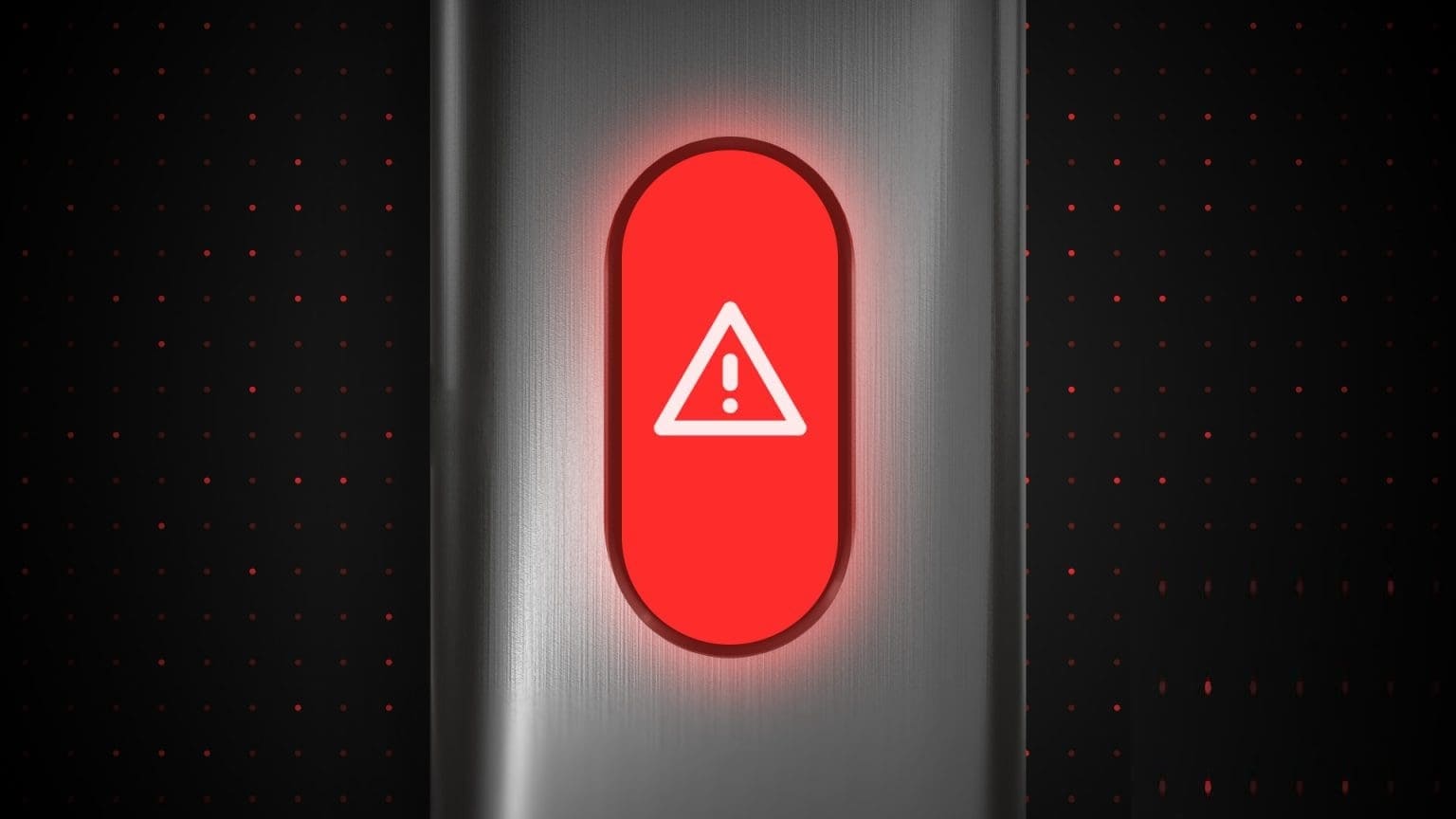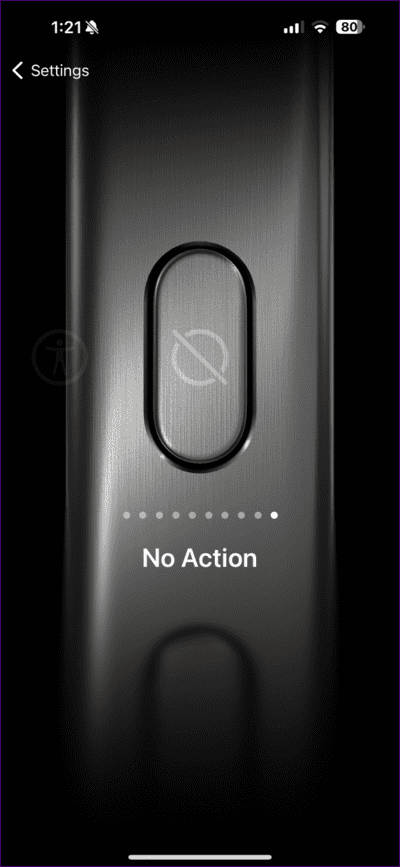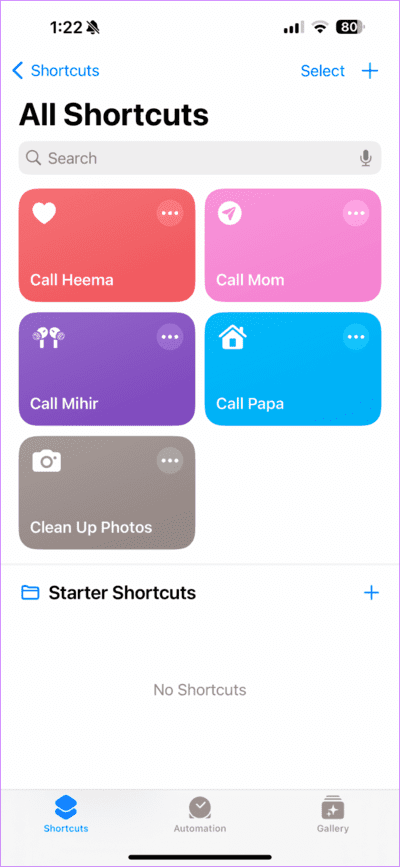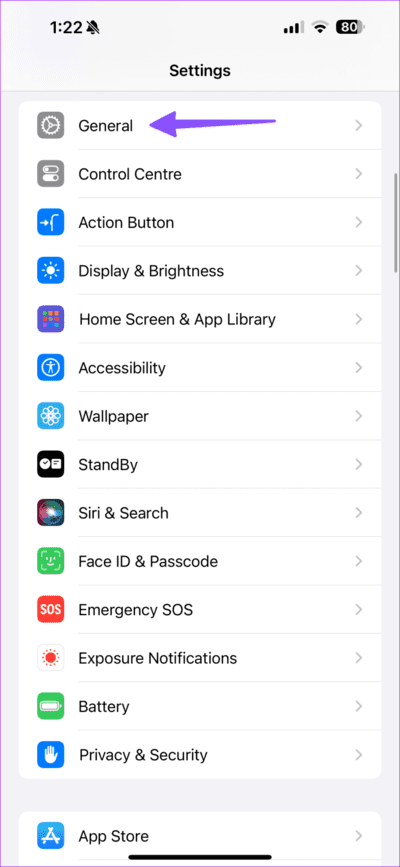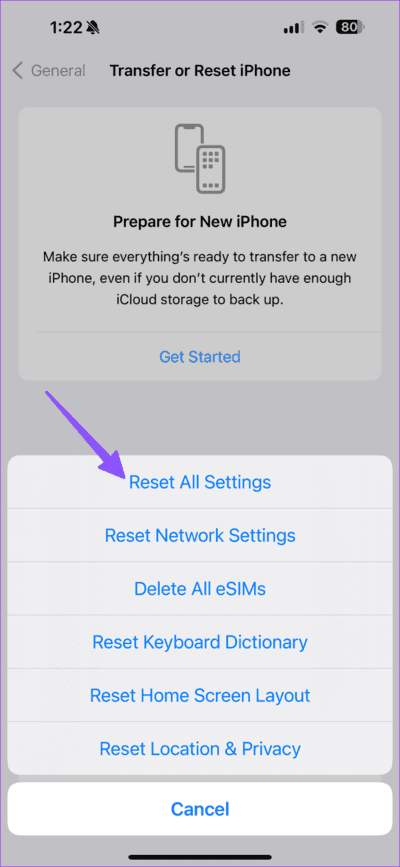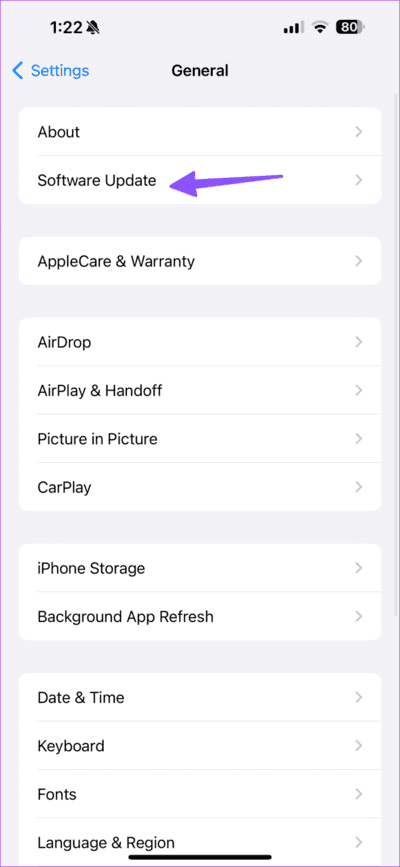أفضل 7 طرق لإصلاح عدم عمل زر الإجراء على iPhone 15 Pro
تمت ترقية هاتف iPhone 15 Pro من Apple بزر إجراء جديد تمامًا ومنفذ USB-C. لحسن الحظ، لم تقصر Apple زر الإجراء على وظيفة محددة، وبدلاً من ذلك، يمكنك تخصيصه حسب تفضيلاتك وفتح أي تطبيق أو تشغيل اختصارات به. وغني عن القول أن زر الإجراء الذي لا يعمل على جهاز iPhone 15 Pro الخاص بك يمكن أن يعيق تجربة المستخدم الخاصة بك. فيما يلي أهم الطرق لإصلاح المشكلة.
تم تعيين وظيفة زر الإجراء الافتراضية لتمكين ملف التعريف الصامت على iPhone. يمكنك تعديله من قائمة الإعدادات. ومع ذلك، قد تمنع الأخطاء الموجودة في زر الإجراء مستخدمي iPhone 15 Pro من استخدام الاختصارات المفيدة. دعنا نتحقق من أهم حيل استكشاف الأخطاء وإصلاحها وحاول مرة أخرى.
1. قم بإزالة الحافظة وحاول مرة أخرى
يختار معظم مستخدمي iPhone 15 Pro حافظة مخصصة لحماية مشترياتهم الباهظة الثمن من السقوط العرضي. عند شراء حافظة جديدة، التزم بالعلامات التجارية المعروفة أو حافظات الطرف الأول من Apple.
قد يؤدي شراء حافظة عشوائية من شركة مصنعة غير معروفة إلى إتلاف زر الإجراء الخاص بجهاز iPhone 15 Pro. حتى عند الضغط على زر الإجراء، قد يفشل النظام في تسجيل النقرة ويتوقف عن الاستجابة. علاوة على ذلك، قد تؤدي بعض الحالات إلى تشغيل زر الإجراء عندما يكون الجهاز في جيوبك. على هذا النحو، يجب عليك إزالة الحالة ومحاولة استخدام زر الإجراء. أكمل القراءة إذا استمرت المشكلة.
2. لا تشترِ حافظات بها أزرار مفرغة
عند شراء حافظة iPhone 15 Pro بفتحات لزر الإجراء، قد تواجه مشكلات في الوصول إلى زر الإجراء. يجب عليك الالتزام بالحالات التي توفر زرًا مخصصًا لزر الإجراء بهاتفك.
3. تحقق من إعدادات زر الإجراء
تتيح لك Apple تعديل زر الإجراء من قائمة الإعدادات. إذا قمت بتعطيله، فاستخدم الخطوات أدناه لتعيين زر الإجراء على وظيفة محددة.
الخطوة 1: افتح الإعدادات على iPhone.
الخطوة 2: قم بالتمرير لأسفل إلى إعداد زر الإجراء. لا يعمل إذا تم ضبط الوظيفة على “لا يوجد إجراء”.
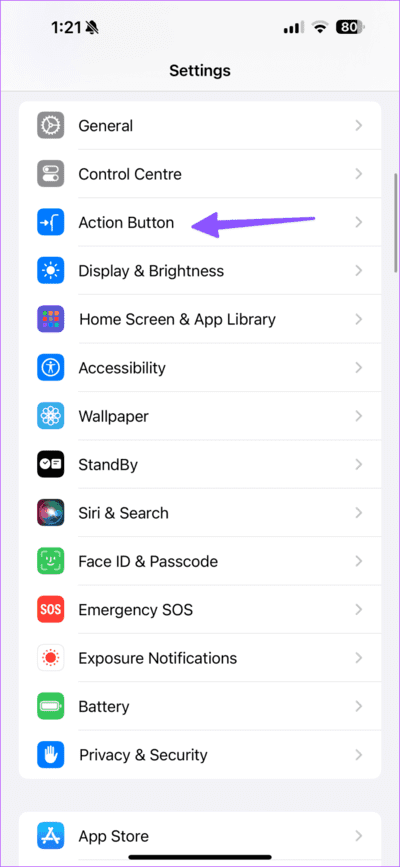
الخطوة 3: على هذا النحو، يجب عليك تعديل زر التبديل لتسهيل الوظيفة. على سبيل المثال، يمكنك ضبط زر الإجراء الخاص بك لتمكين الوضع الصامت، أو ملف تعريف محدد للتركيز، أو تشغيل الكاميرا، أو تمكين المصباح اليدوي، أو تسجيل مذكرة صوتية، أو ترجمة العبارات، أو تمكين المكبر، أو استخدام ميزة إمكانية الوصول، أو تشغيل اختصار.
اختر خيارًا مناسبًا، وأزل الحالة، وحاول استخدام زر الإجراء.
4. لقد قمت بحذف الاختصار المعين
كما ذكرنا سابقًا، يمكنك تعيين أي اختصار لزر الإجراء الخاص بجهاز iPhone 15 Pro. ومع ذلك، إذا قمت عن طريق الخطأ بحذف اختصار تم تشغيله بواسطة زر الإجراء، فقد تواجه مشكلات. وإليك كيفية تصحيح نفسه.
الخطوة 1: توجه إلى قائمة زر الإجراء في إعدادات iPhone (راجع الخطوات أعلاه).
الخطوة 2: تحقق من الاختصار المخصص لزر الإجراء.
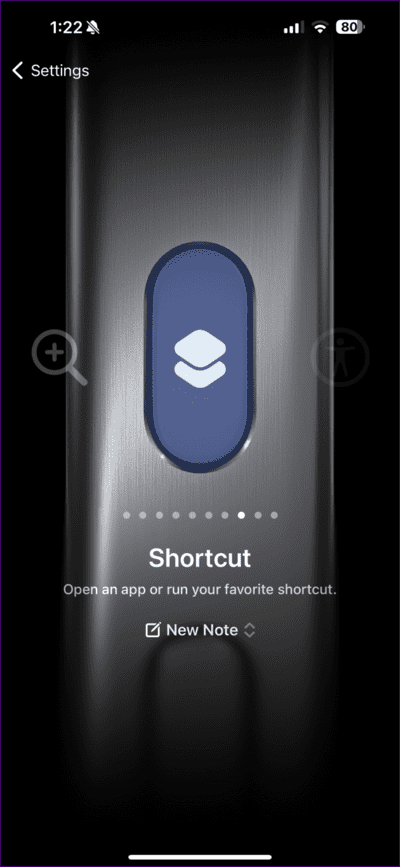
إلى الخطوة 3: ارجع إلى شاشة iOS الرئيسية وقم بتشغيل الاختصارات.
الخطوة 4: تأكد من وجود الاختصار المعين على الصفحة الرئيسية. إذا قمت بحذفه، فقم بإنشاء واحدة جديدة من البداية وقم بتعيينها مرة أخرى (راجع الخطوات أعلاه).
5. إعادة ضبط جميع الإعدادات
هل مازلت تواجه بعض الأخطاء في زر الإجراء الموجود على جهاز iPhone الخاص بك؟ يجب عليك إعادة ضبط جميع الإعدادات والمحاولة مرة أخرى. لا تؤدي إعادة ضبط جميع الإعدادات إلى حذف أي تطبيق أو بيانات من جهاز iPhone الخاص بك. إنه يعيد ضبط قائمة الإعدادات بأكملها فقط. يقوم النظام بإعادة ضبط الخلفية وإعدادات Wi-Fi والبطاقات المحفوظة والمزيد. إليك ما عليك القيام به.
الخطوة 1: افتح الإعدادات على جهاز iPhone الخاص بك وانتقل إلى عام.
الخطوة 2: اضغط على إعادة تعيين أو نقل iPhone.
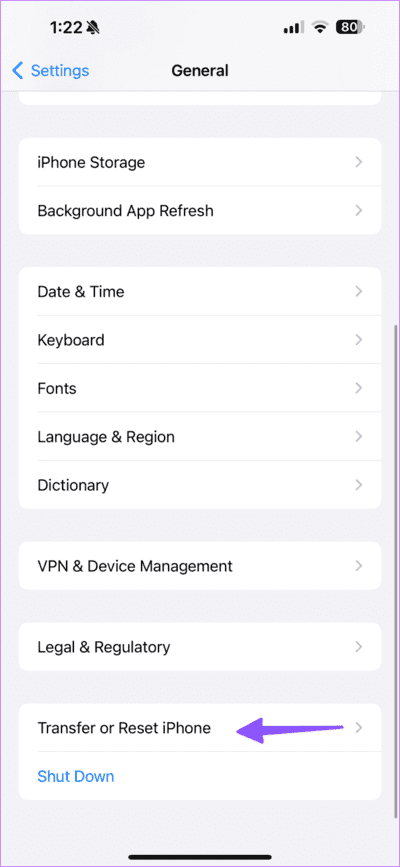
إلى الخطوة 3: اضغط على إعادة تعيين واضغط على إعادة تعيين جميع الإعدادات.
الخطوة 4: أدخل رمز مرور iPhone الخاص بك وأكد قرارك.

6. تحديث iOS
قد يكون سبب عدم عمل زر الإجراء هو وجود نظام iOS قديم مُصمم على جهاز iPhone الخاص بك. يجب عليك تثبيت أحدث إصدار من iOS والمحاولة مرة أخرى.
الخطوة 1: قم بتشغيل الإعدادات وانتقل إلى عام.
الخطوة 2: اضغط على تحديث البرنامج.
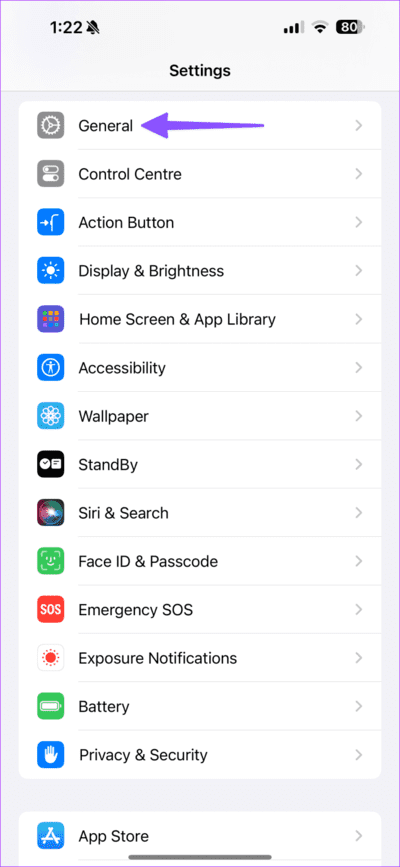
قم بتنزيل آخر تحديث وتثبيته على جهاز iPhone الخاص بك. إذا كنت تستخدم تحديثات تجريبية، فقم بتعطيلها من نفس القائمة والعودة إلى الإصدار المستقر.
7. ابحث عن الأضرار الجسدية
هل أسقطت هاتف iPhone 15 Pro الخاص بك عن طريق الخطأ على سطح صلب؟ قد يتسبب ذلك في تلف كبير لزر الإجراء بهاتفك ويتسبب في توقفه عن العمل. يجب عليك التوجه إلى أقرب مركز Apple وفحصه من قبل متخصصين.
اكتشف قدرات زر الإجراء
يلعب زر الإجراء دورًا حاسمًا على جهاز iPhone 15 Pro. الزر الذي لا يعمل كما هو متوقع يمكن أن يعيق الأشياء. ومع ذلك، فإن الحيل المذكورة أعلاه يجب أن تستكشف المشكلة وإصلاحها. ما هي الحيلة التي نجحت معك؟ شارك نتائجك في التعليقات أدناه.